小编教你电脑内存不足怎么办
- 分类:帮助 回答于: 2017年09月02日 16:32:01
大家都很关心电脑系统运行内存不足怎么办的情况?方法其实很简单,下面是我给大家带来一种解决电脑系统运行内存不足的具体操作,希望对你们会有帮助
电脑内存不足怎么办,想知道怎么解决的朋友,看过来,这里有你们想要的答案,小编编辑一种关于电脑内存不足怎么办的方案。
电脑内存不足怎么办图文解说
打开任务管理器,点击“性能”,查看当前内存使用情况

电脑内存(图1)
点击任务管理器的“进程”选项,再点击“内存”。
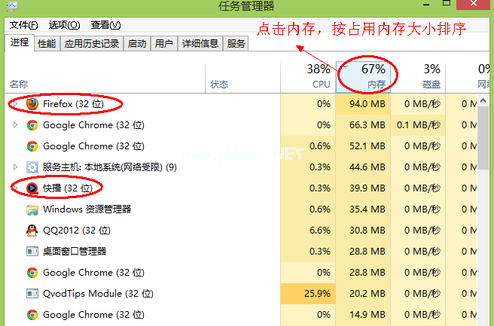
电脑内存(图2)
把不要的进程结束掉

电脑内存(图3)
回到任务管理器中的“性能”中查看当前可用内存
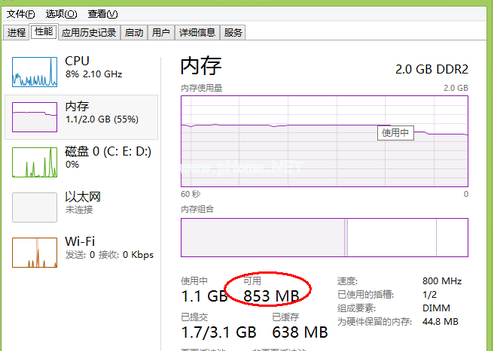
电脑内存(图4)
这个方法适用于电脑上的安装的软件太多,很多开机运行程序的情况。
实在不行,加装内存对系统的运行速度的提升

电脑内存(图5)
以上就是电脑运行内存不足的解决方法了。
 有用
26
有用
26


 小白系统
小白系统


 1000
1000 1000
1000 1000
1000 1000
1000 1000
1000 1000
1000 1000
1000 0
0 0
0 0
0猜您喜欢
- 重装系统后不能上网怎么解决..2020/11/23
- 按del进不了bios怎么办2020/07/17
- 电脑怎么一键还原2020/08/06
- 聊聊显卡里面A卡跟N卡有什么区别..2021/04/12
- 联想笔记本电脑如何取消蓝牙键盘fn..2021/03/16
- 自己装系统和一键自动装系统有什么区..2017/07/03
相关推荐
- iphone已停用,如何解决?2024/03/08
- 如何正确安装打印机驱动?..2024/06/13
- 显示器黑屏,小编教你电脑主机运行正常..2018/05/15
- 小米性价比最高的笔记本有哪些..2021/09/24
- qq好友恢复系统怎么使用2020/12/18
- gsm是什么,小编教你gsm是什么网络..2018/08/03














 关注微信公众号
关注微信公众号



